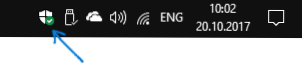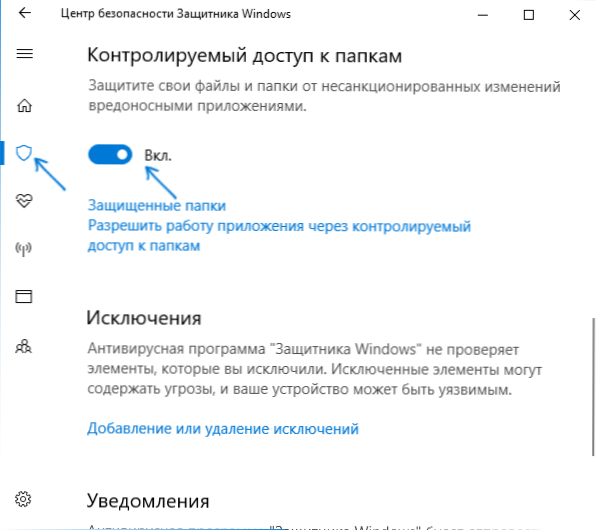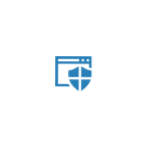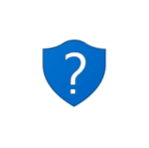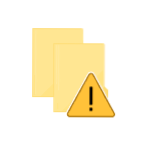 Windows 10 Fall Creators Update ma nową przydatną funkcję w centrum bezpieczeństwa kontrolowanego dostępu do folderów, zaprojektowaną w celu zwalczania bardzo popularnych ostatnio wirusów szyfrujących (więcej informacji: twoje pliki zostały zaszyfrowane - co robić?).
Windows 10 Fall Creators Update ma nową przydatną funkcję w centrum bezpieczeństwa kontrolowanego dostępu do folderów, zaprojektowaną w celu zwalczania bardzo popularnych ostatnio wirusów szyfrujących (więcej informacji: twoje pliki zostały zaszyfrowane - co robić?).
W tym przewodniku dla początkujących wyjaśniono szczegółowo, jak skonfigurować kontrolowany dostęp do folderów w systemie Windows 10 oraz krótko, jak to działa i jakie zmiany blokuje.
Istotą kontrolowanego dostępu do folderów w najnowszej aktualizacji systemu Windows 10 jest blokowanie niechcianych zmian w plikach w folderach systemowych dokumentów i wybranych folderów. Tj Jeśli jakikolwiek podejrzany program (warunkowo, wirus szyfrowania) spróbuje zmienić pliki w tym folderze, akcja zostanie zablokowana, co teoretycznie powinno pomóc w uniknięciu utraty ważnych danych.
Konfigurowanie kontrolowanego dostępu do folderów
Funkcja jest skonfigurowana w Windows 10 Defender Security Center w następujący sposób.
- Otwórz centrum bezpieczeństwa obrońcy (kliknij prawym przyciskiem myszy ikonę w obszarze powiadomień lub Start - Ustawienia - Aktualizacja i zabezpieczenia - Windows Defender - Otwórz centrum bezpieczeństwa).
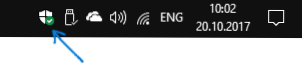
- W Centrum zabezpieczeń otwórz "Ochrona przed wirusami i zagrożeniami", a następnie - element "Ustawienia ochrony przed wirusami i innymi zagrożeniami".
- Włącz opcję "Dostęp do kontrolowanego folderu".
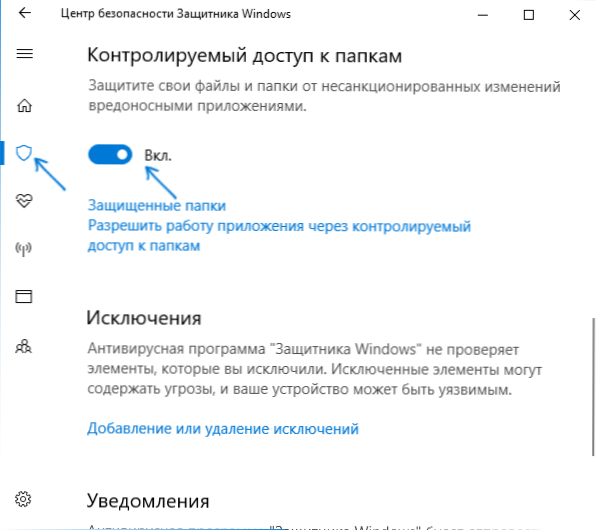
Zrobione, ochrona w zestawie. Teraz, jeśli wirus szyfrujący spróbuje zaszyfrować dane lub inne zmiany, które nie są zatwierdzone przez system w plikach, otrzymasz powiadomienie z informacją, że "Nieprawidłowe zmiany są zablokowane", jak na poniższym zrzucie ekranu.
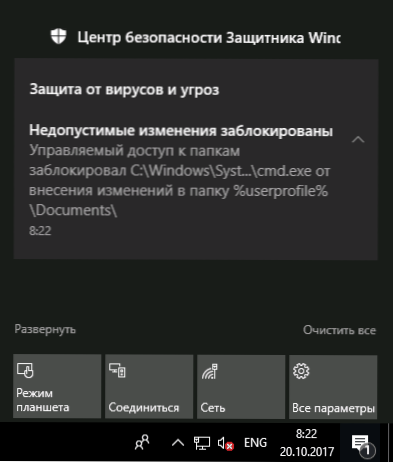
Domyślnie foldery systemowe dokumentów użytkowników są chronione, ale jeśli chcesz, możesz przejść do "Chronionych folderów" - "Dodaj chroniony folder" i określić inny folder lub cały dysk, który chcesz zabezpieczyć przed nieautoryzowanymi zmianami. Uwaga: Nie zalecam dodawania całej partycji systemowej dysku, teoretycznie może to powodować problemy w działaniu programów.
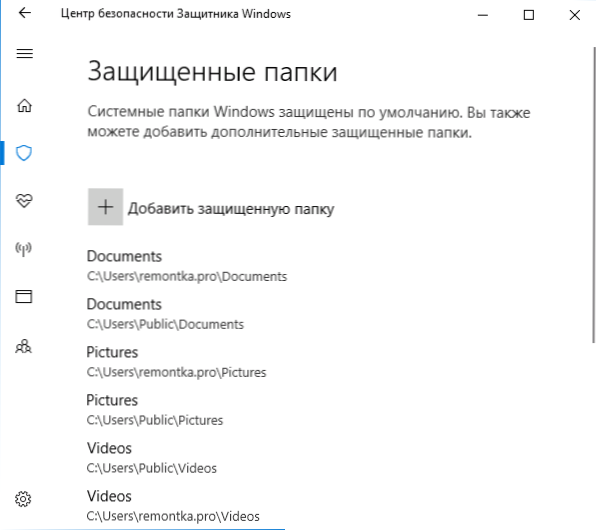
Ponadto po włączeniu kontrolowanego dostępu do folderów pojawia się pozycja ustawień "Zezwól aplikacji na pracę poprzez kontrolowany dostęp do folderów", co umożliwia dodawanie programów, które mogą zmieniać zawartość chronionych folderów na liście.
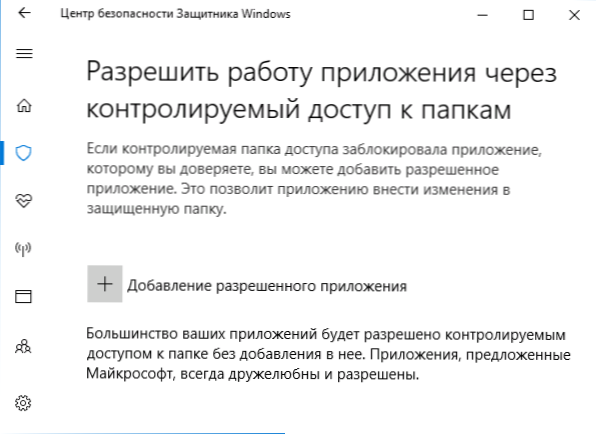
Nie musisz się spieszyć, aby dodać do niego swoje aplikacje biurowe i podobne oprogramowanie: większość dobrze znanych programów o dobrej reputacji (z punktu widzenia systemu Windows 10) automatycznie uzyskuje dostęp do określonych folderów,i tylko wtedy, gdy zauważysz, że każda wymagana aplikacja jest zablokowana (chociaż masz pewność, że nie stanowi ona zagrożenia), powinieneś dodać ją do wyjątków kontrolowanego dostępu do folderów.
Jednocześnie "dziwne" działania zaufanych programów są blokowane (udało mi się uzyskać powiadomienie o blokowaniu nieprawidłowych zmian, próbując edytować dokument z wiersza poleceń).
Ogólnie rzecz biorąc, uważam, że ta funkcja jest użyteczna, ale nawet bez rozwoju złośliwego oprogramowania widzę proste sposoby na ominięcie blokad, których twórcy wirusów nie mogą nie zauważyć i nie zastosować. Idealnie, zaszyfruj wirusy jeszcze zanim zaczną działać: na szczęście większość dobrych programów antywirusowych (patrz Top Free Antivirus) działa stosunkowo dobrze (nie wspominając o przypadkach takich jak WannaCry).